QUẢN LÝ TIN NHẮN
Để gửi thiết lập và gởi tin nhắn, bạn cần thực hiện 2 bước sau: - Tạo Mẫu tin nhắn - Thiết lập Broadcast để gửi tin nhắn từ mẫu tin nhắn đã tạo
1. Khởi tạo Template tin nhắn
Các mẫu tin nhắn bao gồm: - Tin ZNS - Tin giao dịch - Tin tư vấn - Tin truyền thông
Để tạo Template cho tin các loại tin nhắn, vào mục Templates như hướng dẫn bên dưới.
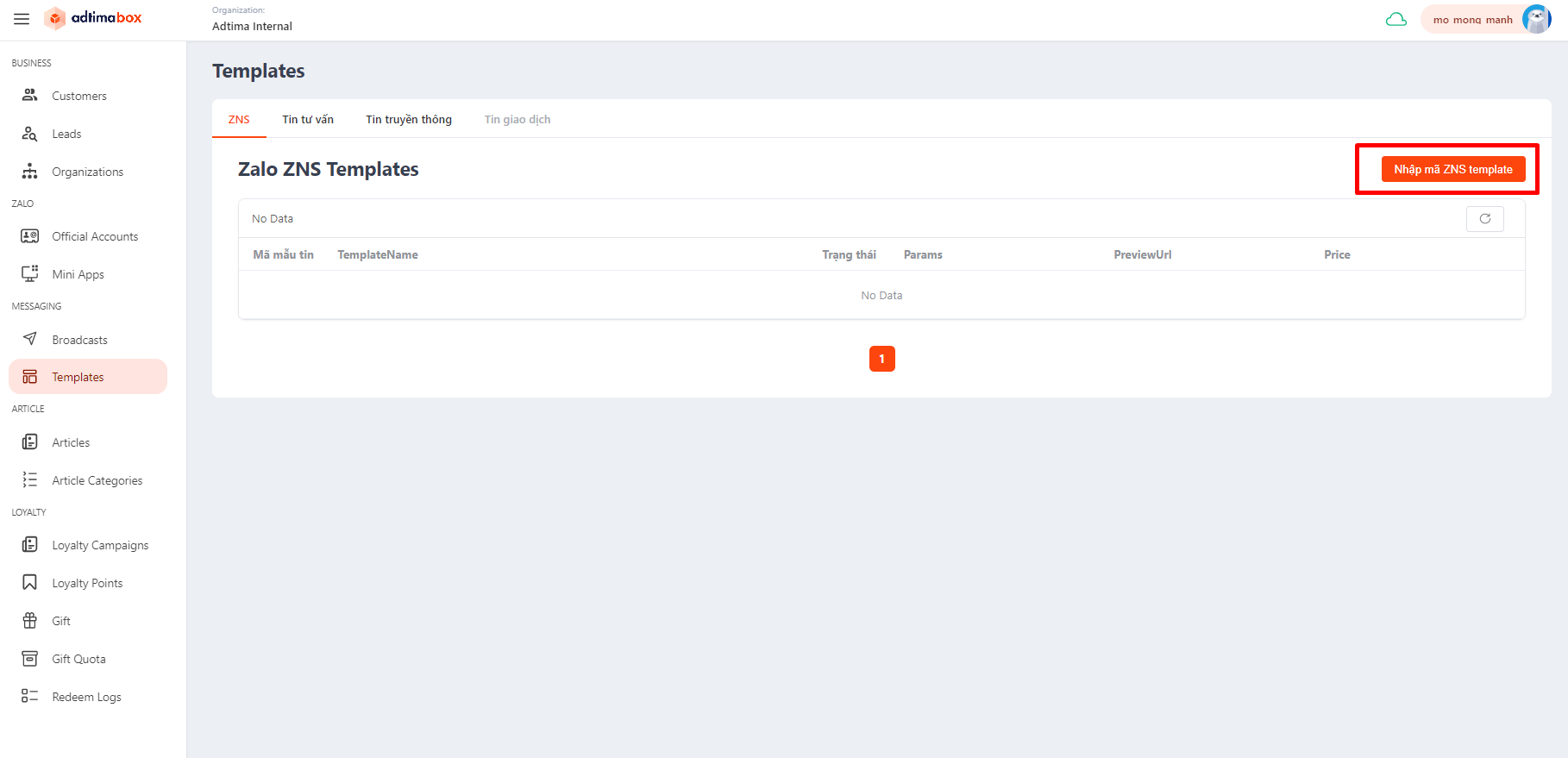
1.1. Tin ZNS
Các bước tạo template cho tin ZNS bao gồm:
- Bước 1: truy cập vào trang https://zalo.cloud/zns để thiết lập mẫu tin nhắn mới
- Bước 2: tạo và gởi duyệt mẫu tin. Mẫu tin sau được duyệt sẽ có ZNS Template ID
- Bước 3: truy cập vào hệ thống https://cshub.adtimabox.vn/ --> module Messages/Mẫu tin nhắn --> Thẻ ZNS --> Nhập mã ZNS
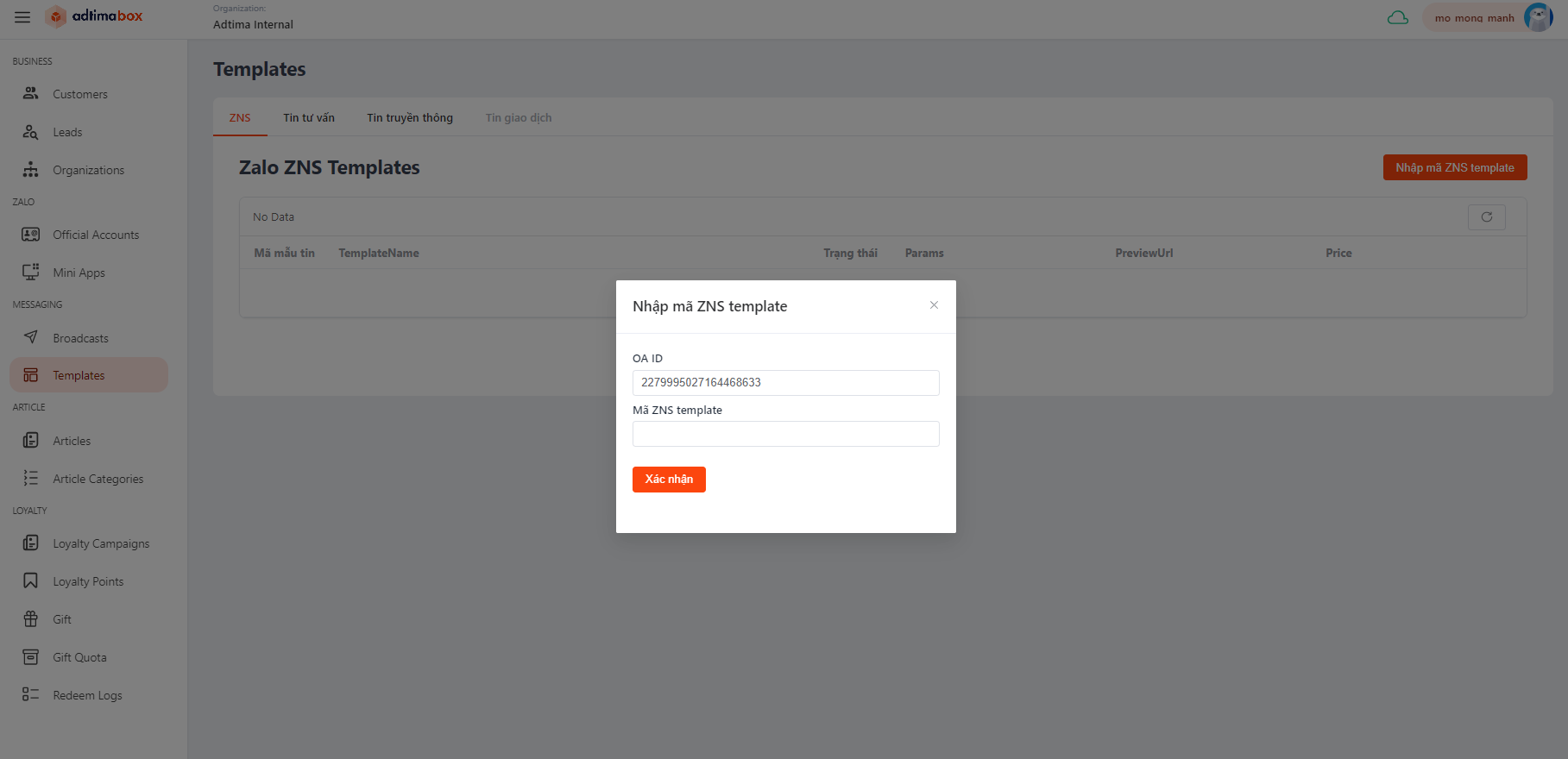
- Bước 4: nhập mã ZNS template id và bấm Lưu
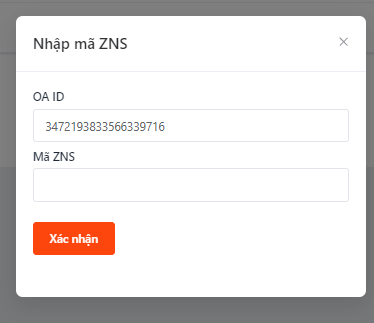
1.2. Tin giao dịch
Các bước tạo template cho Tin giao dịch
- Bước 1: truy cập vào hệ thống https://cshub.adtimabox.vn/ --> module Messages/Mẫu tin nhắn --> Thẻ Tin giao dịch --> Tạo mới
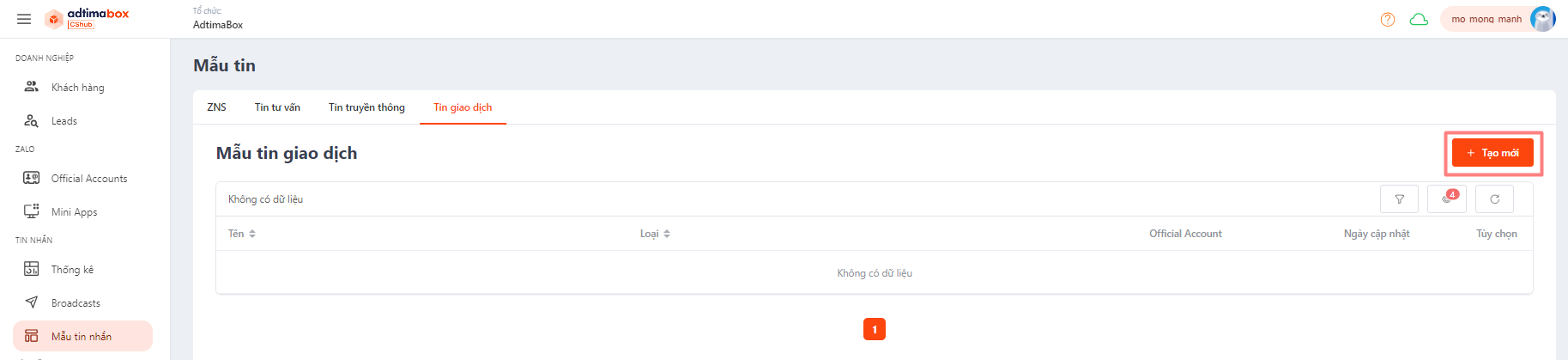
- Bước 2: Thêm các thành phần trong tin nhắn, nhập các thông tin cần thiết, đặt tên và bấm lưu.
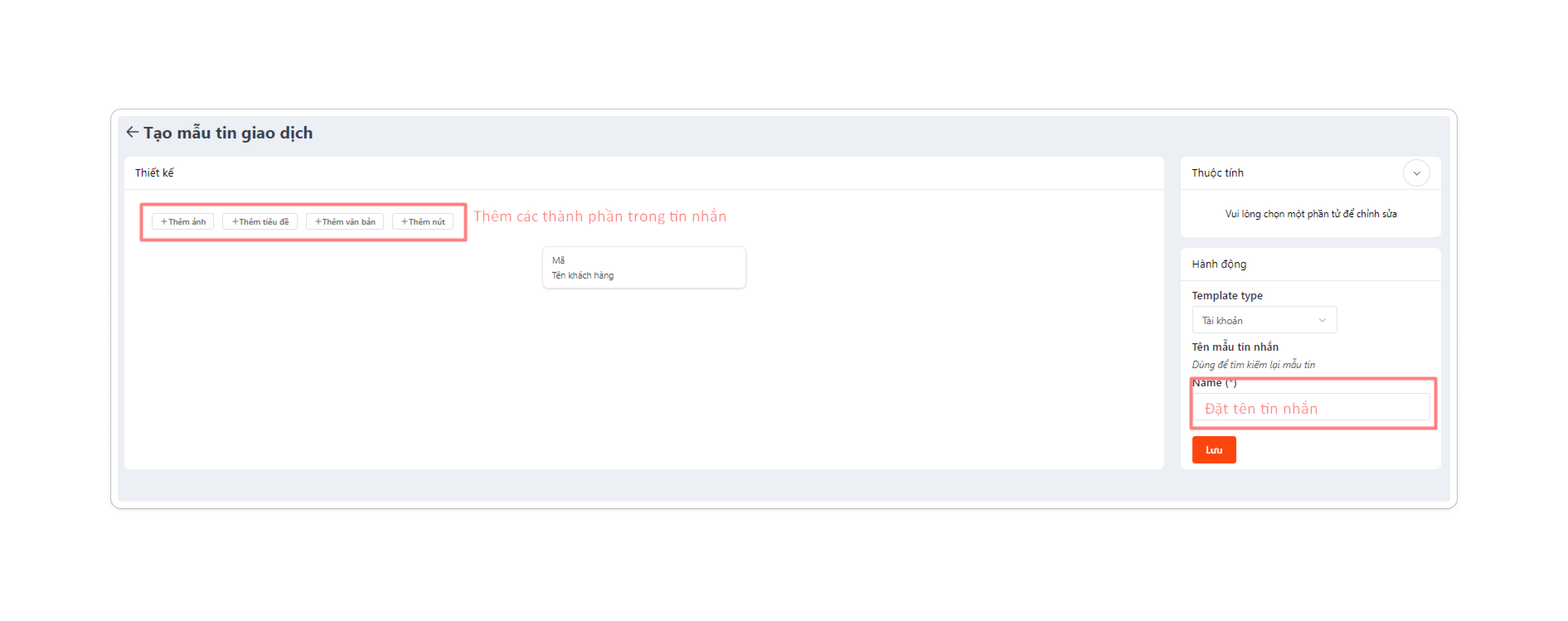
Hướng dẫn các thành phần:
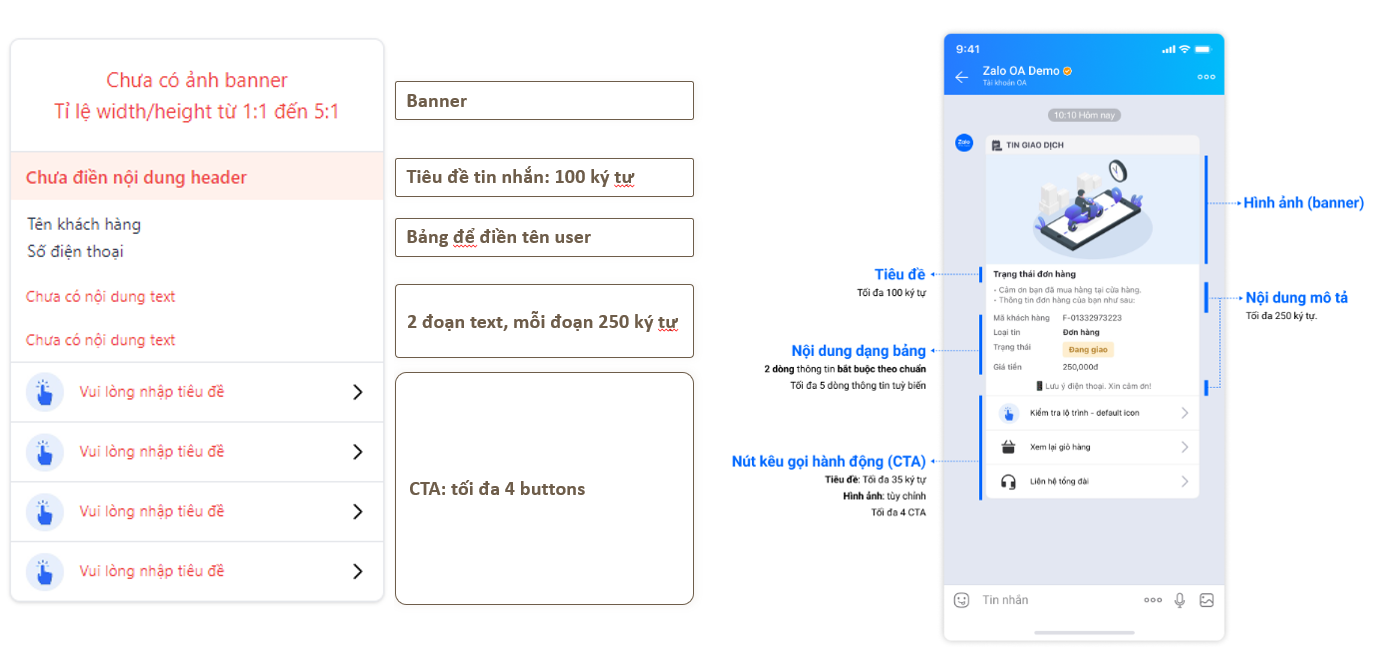
1.3. Tin tư vấn và tin truyền thông
Các bước tạo tương tự như Tin Giao dịch
2. Khởi tạo Tin nhắn mới
2.1. Tại màn hình giao diện của Messages/Broacast, chọn nút "Create" để khởi tạo tin nhắn mới.
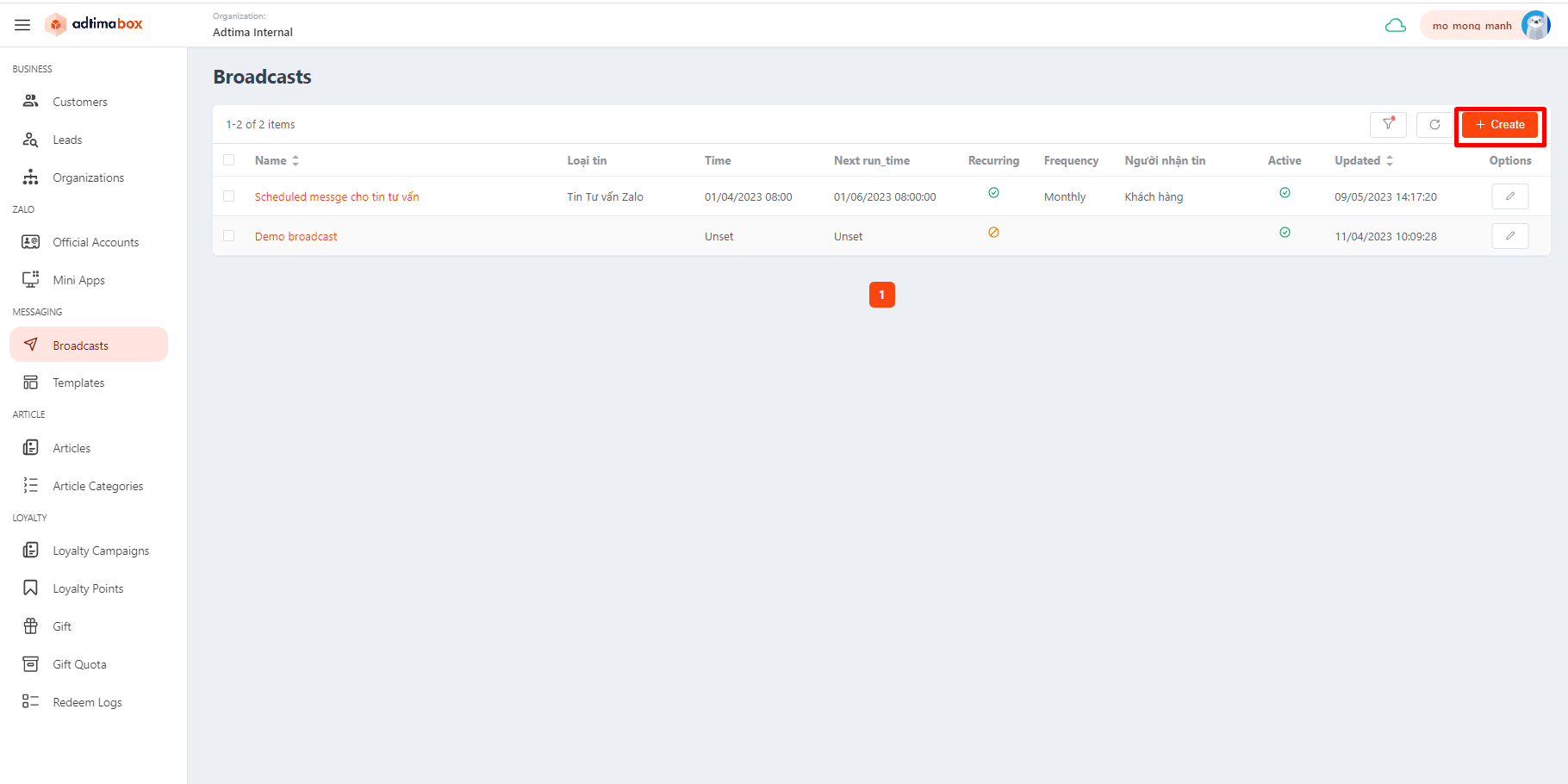
2.2. Nhập các thông tin cần thiết để khởi tạo. Chọn Continue.
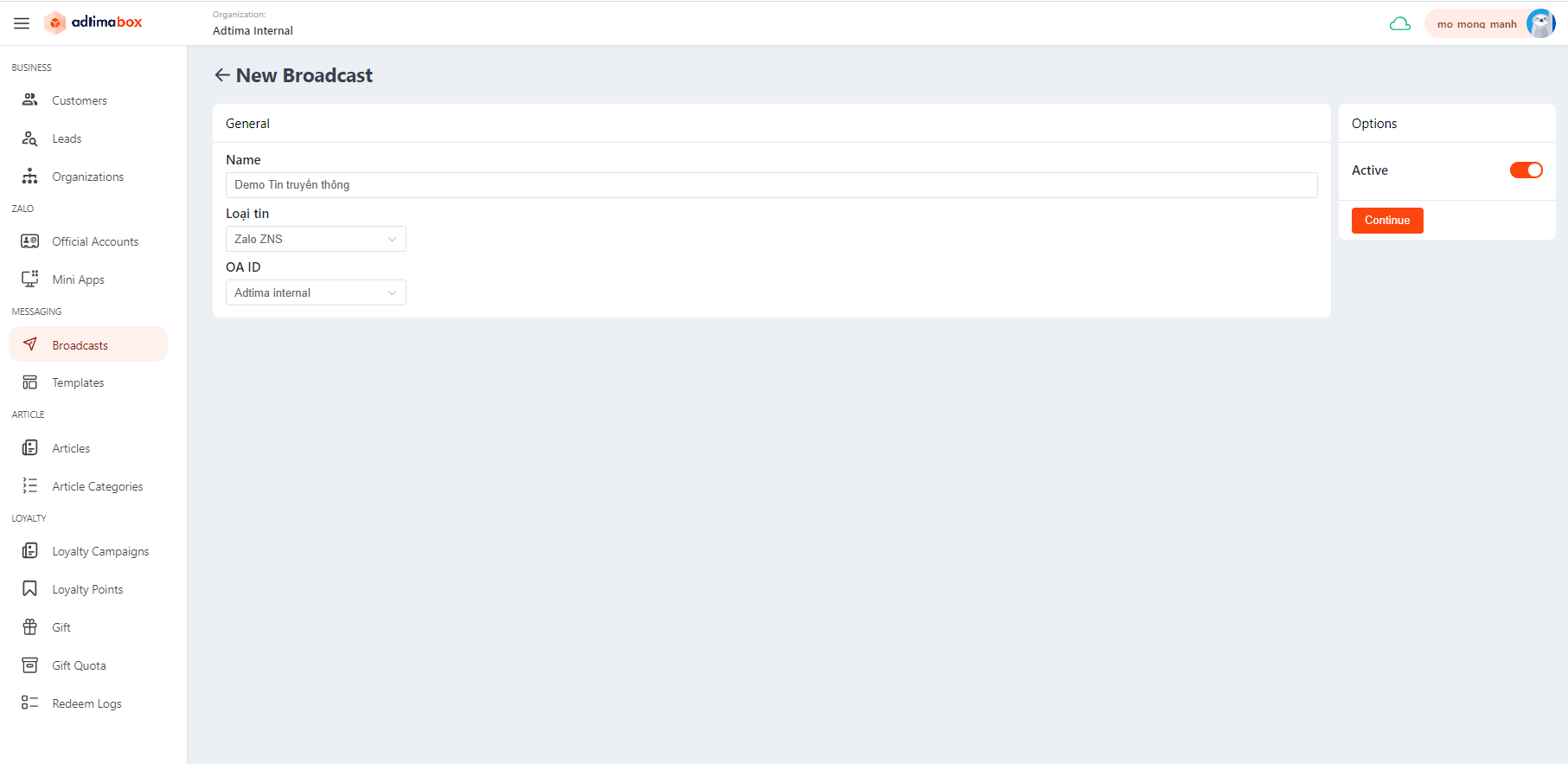
2.3. Kiểm tra lại thông tin và bấm Save sau khi hoàn tất. Các thông tin bao gồm:
-
General
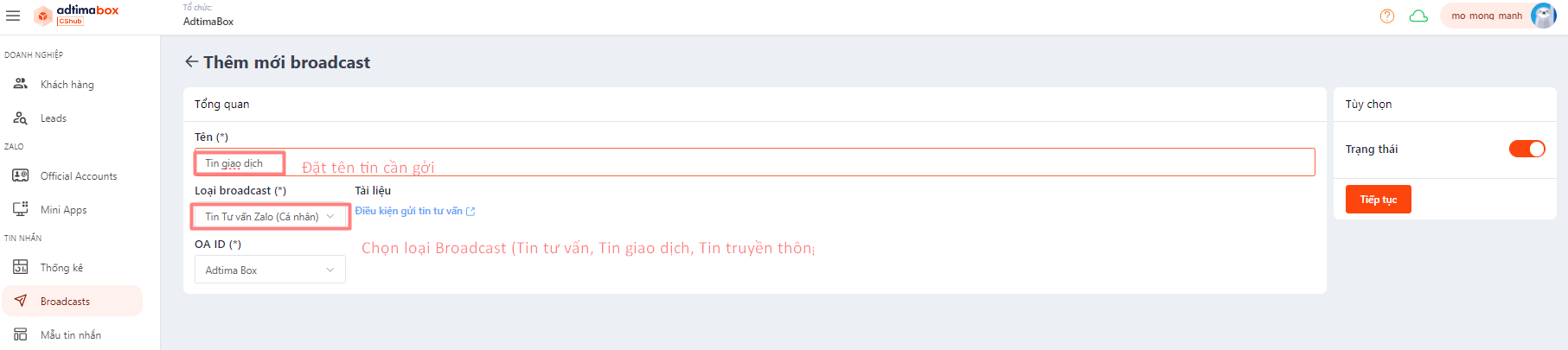
-
Content: nội dung lấy từ mẫu tin nhắn đã được tạo từ bước 1
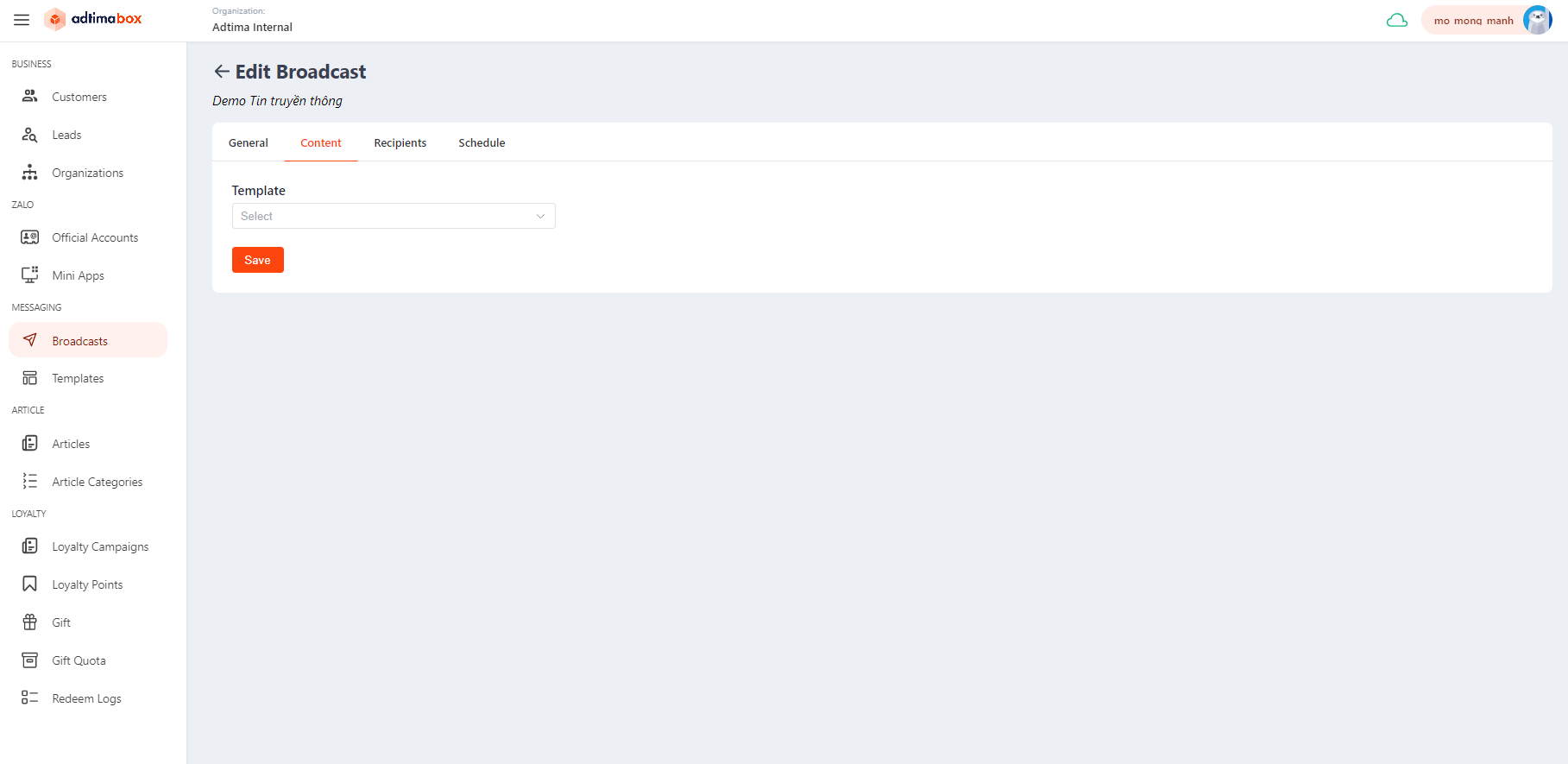
-
Recipients: điều kiện người nhận. Có thể gửi theo các điều kiện khác nhau dựa trên giới tính, độ tuổi, nhãn khách hàng, utm_source, etc.
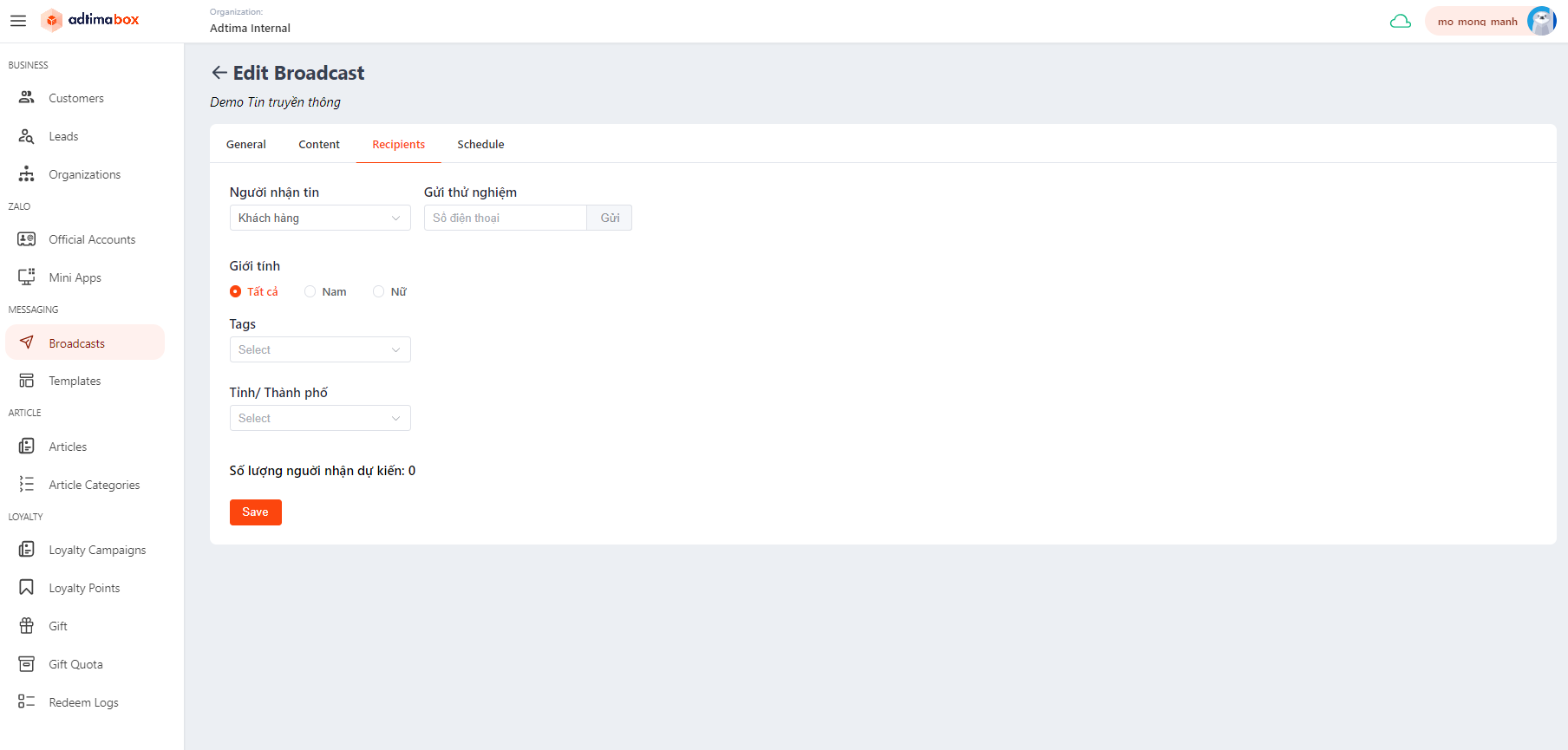
-
Schedule: giờ gởi tin nhắn. Lưu ý cần thiết lập trước ít nhất 15p và bấm LƯU
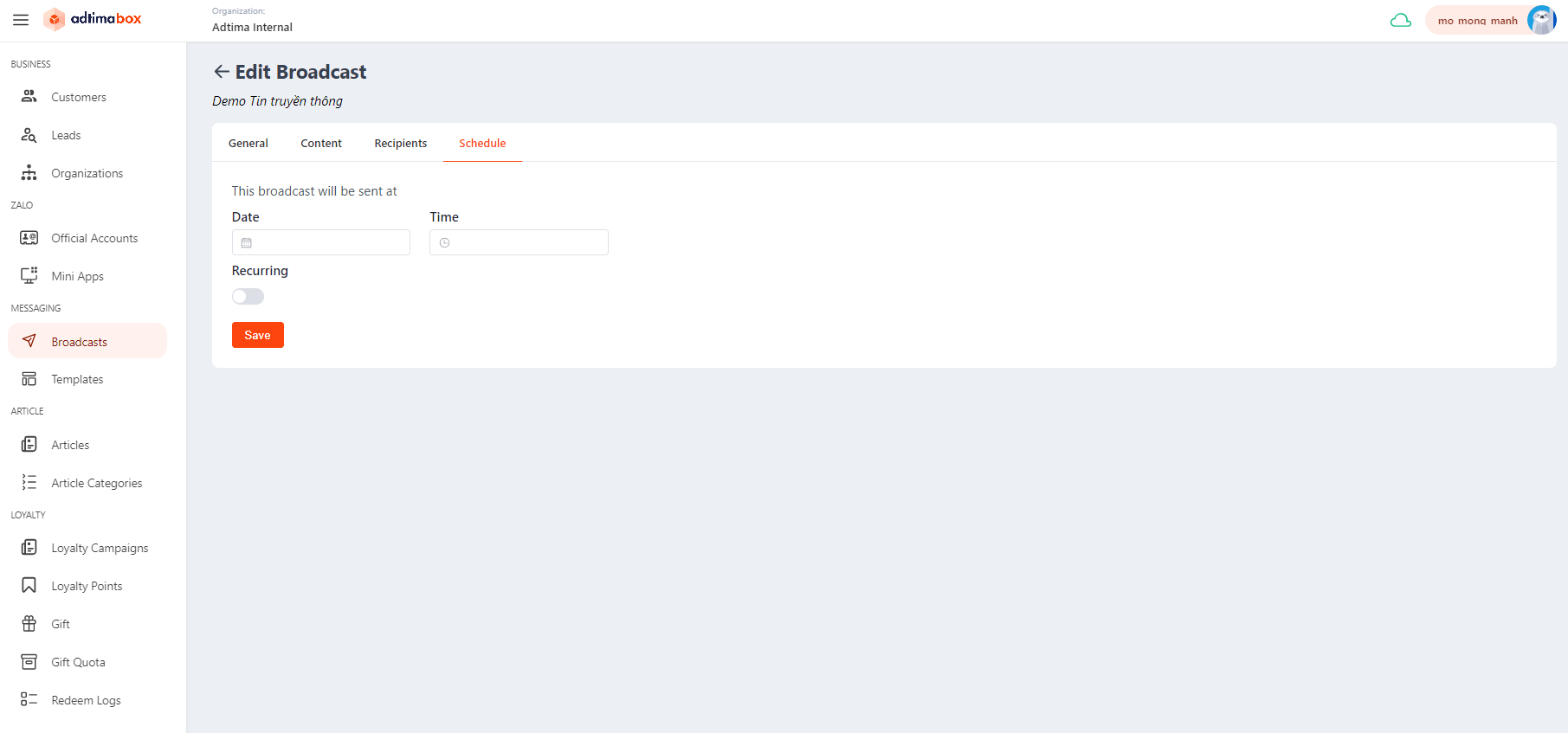
3. Chỉnh sửa hoặc Xóa tin nhắn
3.1. Tại màn hình giao diện của MESSAGING, chọn ký hiệu  ở cuối mỗi dòng thông tin khách hàng để điều chỉnh hoặc xóa thông tin.
ở cuối mỗi dòng thông tin khách hàng để điều chỉnh hoặc xóa thông tin.

Quy trình tương tự như bước 2.3 phần Khởi tạo tin nhắn.
3.2. Chọn nút Delete nếu cần xóa tin nhắn.